फ़ाइलों तक पहुँचने पर OneDrive Windows त्रुटि से कनेक्ट नहीं हो सकता
यदि आप फ़ाइलों को अपने पीसी पर डाउनलोड किए बिना एक्सेस करने के लिए OneDrive की फ़ाइलें ऑन-डिमांड(Files On-Demand) सुविधा का उपयोग कर रहे हैं, तो आपको यह कहते हुए एक त्रुटि आ सकती है कि OneDrive से फ़ाइलों तक पहुँचने के दौरान OneDrive Windows से कनेक्ट नहीं हो सकता है(OneDrive cannot connect to Windows) ।
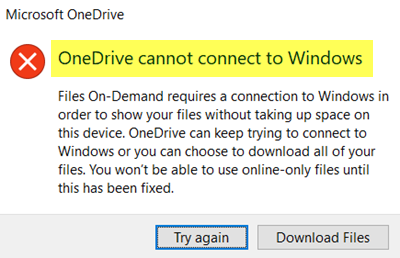
फ़ाइल ऑन-डिमांड कार्यक्षमता आपको पहले डाउनलोड किए बिना अपने विंडोज(Windows) कंप्यूटर पर OneDrive फ़ाइलों तक पहुंचने देती है । इस तरह, उपयोगकर्ता कम चलने पर अपने कंप्यूटर पर कुछ संग्रहण सहेज सकते हैं। हालाँकि, यदि OneDrive उपर्युक्त त्रुटि संदेश दिखा रहा है, तो जब आप जल्दी में हों तो यह बहुत निराशाजनक हो सकता है।
यह त्रुटि क्यों होती है
मुख्य रूप से दो कारण हैं कि उपयोगकर्ता अपने कंप्यूटर पर इस समस्या को क्यों ढूंढ सकता है। जब भी OneDrive को उपयोगकर्ता की मांग के अनुसार फ़ाइलें प्रदर्शित करने की आवश्यकता होती है, तो पृष्ठभूमि में Windows Cloud Filter Driver या cldflt.sys चलाना अनिवार्य है। (cldflt.sys)यदि यह नहीं चल रहा है जैसा कि होना चाहिए, तो यह त्रुटि संदेश मिलने की संभावना है। दूसरे, भले ही विंडोज क्लाउड फ़िल्टर ड्राइवर(Windows Cloud Filter Driver) चल रहा हो, उपयोगकर्ताओं को यह समस्या हो सकती है यदि यह उस ड्राइव से जुड़ा नहीं है जहां सिंक फ़ोल्डर रखा गया है। डिफ़ॉल्ट रूप से, यह 'ड्राइव' C ड्राइव है, लेकिन यह आपके मामले में भिन्न हो सकती है।
OneDrive Windows से कनेक्ट नहीं हो सकता
फ़ाइलों को एक्सेस करते समय OneDrive Windows त्रुटि से कनेक्ट नहीं हो सकता है, इसे ठीक करने के लिए, इन चरणों का पालन करें-
- सत्यापित करें कि Windows क्लाउड फ़िल्टर ड्राइवर(Windows Cloud Filter Driver) चल रहा है या नहीं
- सत्यापित करें कि क्या Windows क्लाउड फ़िल्टर ड्राइवर(Windows Cloud Filter Driver) ड्राइव से जुड़ा हुआ है
इन चरणों के बारे में अधिक जानने के लिए पढ़ते रहें।
1] सत्यापित करें(Verify) कि विंडोज क्लाउड फ़िल्टर ड्राइवर(Windows Cloud Filter Driver) चल रहा है या नहीं
यह सत्यापित करने के लिए कि आपके कंप्यूटर पर विंडोज क्लाउड फ़िल्टर ड्राइवर(Windows Cloud Filter Driver) चल रहा है या नहीं, आप कमांड प्रॉम्प्ट(Command Prompt) की मदद ले सकते हैं । कुछ कमांड आपकी मदद कर सकते हैं, भले ही आपको इसे सत्यापित करने या सक्षम करने की आवश्यकता हो। आरंभ करने के लिए, व्यवस्थापक विशेषाधिकार के साथ कमांड प्रॉम्प्ट चलाएँ(run Command Prompt with administrator privilege) , और यह कमांड टाइप करें-
cd %systemroot%\system32\drivers
एंटर बटन दबाएं । (Enter)उसके बाद, निम्न कमांड टाइप करें-
sc query cldflt
एंटर(Enter) बटन दबाने के बाद , आपका कमांड प्रॉम्प्ट(Command Prompt) इस तरह से एक परिणाम प्रदर्शित करना चाहिए-
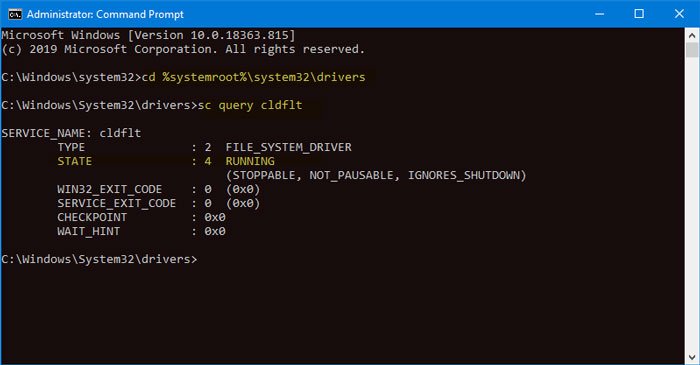
STATE को (STATE)4 RUNNING के रूप में दिखाना चाहिए । यदि यह कुछ और दिखा रहा है, तो यह आपके कंप्यूटर पर इसे सक्षम करने का समय है। उसके लिए, कमांड प्रॉम्प्ट(Command Prompt) विंडो में निम्न कमांड टाइप करें-
sc config cldflt start=auto
(Press)एंटर(Enter) बटन दबाएं । अगर कुछ भी गलत नहीं होता है, तो आपको [SC] ChangeServiceConfig SUCCESS([SC] ChangeServiceConfig SUCCESS) कहते हुए एक सफलता संदेश दिखाई देना चाहिए ।
अब, आपको अपने कंप्यूटर को पुनरारंभ करना चाहिए और जांचना चाहिए कि आप फ़ाइल तक पहुंच सकते हैं या नहीं। यदि नहीं, तो दूसरा गाइड आपके लिए मददगार हो सकता है।
2] सत्यापित करें(Verify) कि क्या विंडोज क्लाउड फ़िल्टर ड्राइवर(Windows Cloud Filter Driver) ड्राइव से जुड़ा हुआ है
यदि cldflt.sys उस ड्राइवर से लिंक नहीं है जहां आपके विंडोज(Windows) कंप्यूटर पर सिंक फ़ोल्डर स्थित है , तो आपको यह त्रुटि संदेश मिल सकता है। यह अपडेट या मालवेयर अटैक के बाद होता है। इसलिए, आपको इस सेटिंग को सत्यापित करने की आवश्यकता है। सबसे अच्छी बात यह है कि आप इस काम को कमांड प्रॉम्प्ट(Command Prompt) की मदद से कर सकते हैं ।
सबसे पहले, आपको अपने विंडोज(Windows) कंप्यूटर पर एक उन्नत कमांड प्रॉम्प्ट विंडो खोलने के लिए इस गाइड का पालन करना होगा । इसे खोलने के बाद निम्न कमांड पेस्ट करें-
reg query "HKLM\Software\Microsoft\Windows NT\CurrentVersion\Notifications\Data" /v 41960B29A3BC0C75
और एंटर(Enter) बटन दबाएं। आपको ऐसा परिणाम देखना चाहिए-
REG_BINARY 0100000001000000
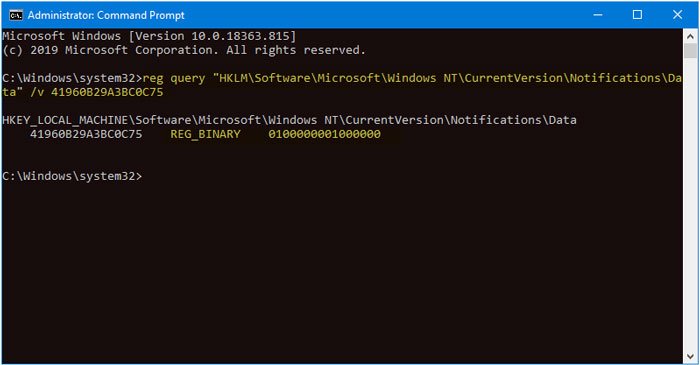
यदि यह कुछ और दिखा रहा है, तो आपको इस आदेश को निष्पादित करने की आवश्यकता है-
Fltmc attach cldflt c:
आपको यह ध्यान रखना चाहिए कि उपरोक्त कमांड में "सी" वह ड्राइव है जहां आपके पीसी पर वनड्राइव फ़ोल्डर रखा गया है।(OneDrive)
अब अपने कंप्यूटर को पुनरारंभ करें और हमेशा की तरह फ़ाइलें ऑन-डिमांड का उपयोग करें।(Files On-Demand)
संबंधित पढ़ें: (Related read: )Windows 10 पर OneDrive सिंक समस्याओं और समस्याओं को ठीक करें।(Fix OneDrive sync issues & problems on Windows 10.)
Related posts
Windows 10 में OneDrive से Outlook .pst डेटा फ़ाइल निकालें
अपने पीसी पर विंडोज के लिए वनड्राइव डाउनलोड और इंस्टॉल करें
OneDrive.exe प्रवेश बिंदु Windows 11/10 पर नहीं मिला
विंडोज 11/10 में फाइल एक्सप्लोरर से वनड्राइव आइकन कैसे हटाएं
OneDrive थंबनेल Windows 11/10 पर प्रदर्शित नहीं हो रहे हैं
5 चीज़ें जो आप Windows Store के OneDrive ऐप से कर सकते हैं
फिक्स वनड्राइव विंडोज 11/10 में विंडोज त्रुटि संदेश से कनेक्ट नहीं हो सकता है
विंडोज़ में वनड्राइव को कैसे हटाएं या अक्षम करें
Windows, Android या वेब ब्राउज़र में अस्थायी लिंक का उपयोग करके OneDrive से कैसे साझा करें
विंडोज 11/10 में टास्कबार से वनड्राइव आइकन गायब है
Windows 11/10 में OneDrive से किसी फ़ोल्डर को अनलिंक, बहिष्कृत या निकालने का तरीका
कौन सा वनड्राइव एप्लिकेशन आपके लिए सही है और कब
फ़ाइल पुनर्प्राप्ति के लिए OneDrive सेट करें - Windows सुरक्षा चेतावनी
OneDrive को 3 चरणों में स्वचालित फ़ोटो एल्बम बनाने से रोकें
फिक्स वनड्राइव विंडोज 11/10 में शुरू नहीं होगा
OneNote फ़ाइलों के शॉर्टकट की समस्या को ठीक करें जिन्हें हटाया नहीं जा सकता
9 कारण क्यों OneDrive वेबसाइट बहुत बढ़िया है
Windows 10 में प्रसंग मेनू से OneDrive में ले जाएँ निकालें
Windows PC से OneDrive के साथ फ़ाइलें कैसे प्राप्त करें
विंडोज 11/10 में सेटिंग्स से वनड्राइव बैकअप टैब गायब है
